- WinRAR为什么解压不了 09-04 17:37
- WinRAR怎么添加到右键菜单 09-04 17:01
- WinRAR怎么设置默认压缩后不删除原文件 08-19 14:19
- winrar怎么关闭声音 07-29 18:23
- winrar怎么层叠右键菜单 07-29 18:21
- winrar怎么启用声音 07-29 18:15
- winrar怎么清除日志 07-29 18:08
- winrar怎么设置密码 07-29 18:02
WinRAR软件中,我们可以轻松完成线程的设置。还不知道如何设置线程的小伙伴,这里为大家带来详细的教程分享,快一起来看看吧!

第一步
在电脑上启动WinRAR软件。

第二步
在WinRAR的主界面中,找到菜单栏,通常位于界面的顶部。点击菜单栏中的“选项”菜单。
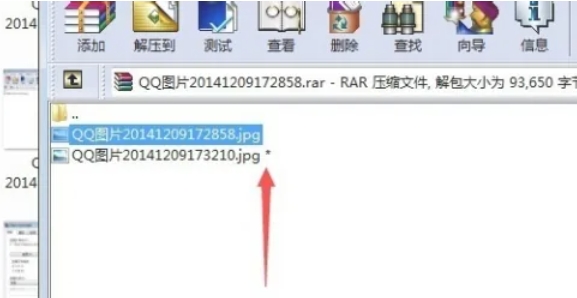
第三步
在“选项”菜单中,会弹出一个下拉菜单。在下拉菜单中,找到并点击“设置”选项。
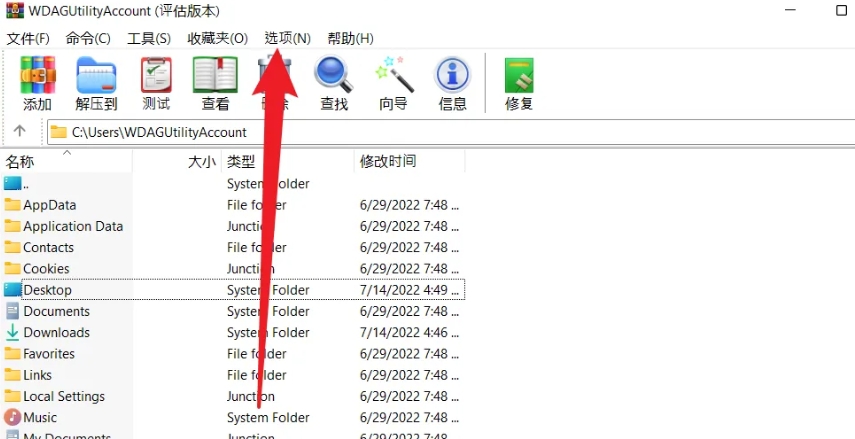
第四步
点击“设置”后,会弹出一个“设置”窗口。在窗口的左侧,找到并点击“常规”选项卡。在“常规”选项卡中,找到与线程相关的设置选项。通常,这个选项可能被称为“多线程”(Multithreading)。
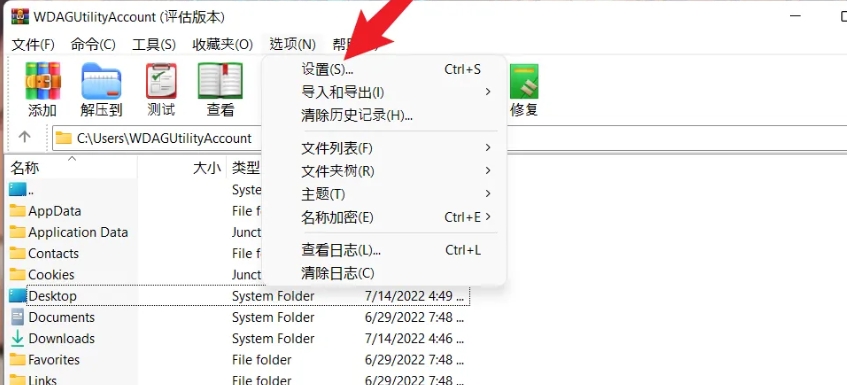
第五步
找到“多线程”选项后,在其前方的复选框中打勾,以启用多线程功能。
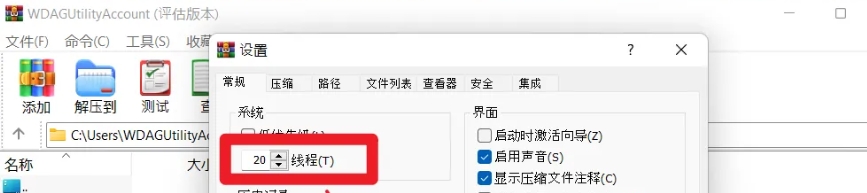
第六步
完成上述设置后,点击窗口下方的“确定”或“OK”按钮,以保存设置并关闭窗口。
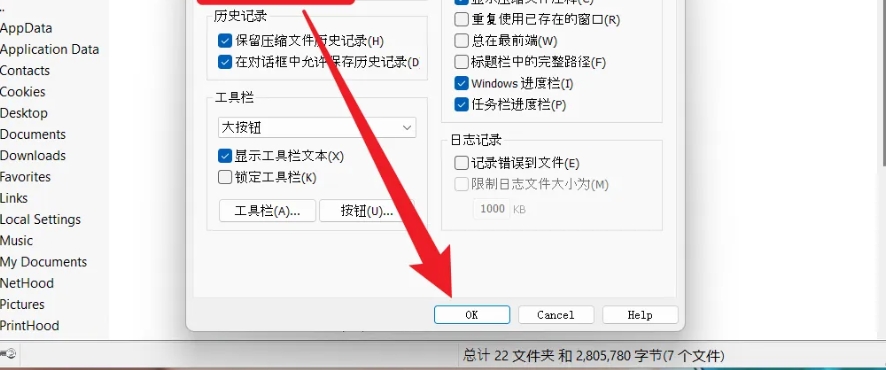
1.91MB / 2025-09-22
553.40MB / 2025-09-22
71.86MB / 2025-09-22
87.46MB / 2025-09-22
1.76MB / 2025-09-22
29.18MB / 2025-09-22
460KB
2025-09-22
1.91MB
2025-09-22
553.40MB
2025-09-22
3.94MB
2025-09-22
90.34MB
2025-09-22
20.43MB
2025-09-22
84.55MB / 2025-07-23
248.80MB / 2025-07-09
2.79MB / 2025-08-22
63.90MB / 2025-07-08
1.90MB / 2025-09-07
210.99MB / 2025-06-09
374.16MB / 2025-01-24
京ICP备14006952号-1 京B2-20201630 京网文(2019)3652-335号 沪公网安备 31011202006753号违法和不良信息举报/未成年人举报:legal@3dmgame.com
CopyRight©2003-2018 违法和不良信息举报(021-54473036) All Right Reserved
















